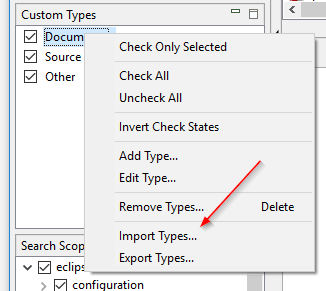Esta característica está disponible actualmente solo en DocFetcher Pro, no en DocFetcher Server. Server Not available in DocFetcher Server
El problema
En DocFetcher, hay un panel de Tipos de documento en el lado izquierdo:
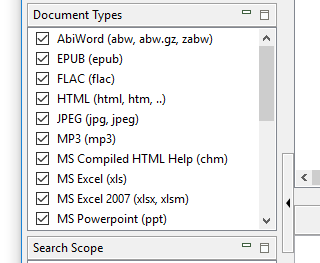
Esta es una lista de casillas de verificación de los tipos de archivos por los que puedes filtrar los resultados de búsqueda, p.ej., «excluir todos los archivos PDF», o «incluir archivos HTML». Como se señaló en varias solicitudes de características a lo largo de los años, ciertos tipos de operaciones de filtrado no son posibles en DocFetcher debido a la naturaleza estática de la lista de casillas de verificación:
- Filtrar por tipos no predefinidos en la lista, p.ej., «ocultar todos los archivos exe» o «mostrar solo archivos exe».
- Dividir un tipo existente en subtipos y filtrar por estos últimos. Por ejemplo, los programadores pueden desear dividir el tipo «Texto plano» en «java», «cpp», «py», «php», «js», etc., para poder filtrar por estos subtipos por separado.
- Agrupar dos o más tipos existentes en un supertipo más grande y filtrar por este último, p.ej., combinar «doc», «docx», «odt», «rtf» y «txt» en un solo tipo «Documentos».
La solución
En DocFetcher Pro, los casos de uso anteriores y más están cubiertos por un nuevo concepto llamado Tipos personalizados. La idea básica es la siguiente. Debajo del panel de Tipos de documento, ahora hay otro panel, el panel de Tipos personalizados:
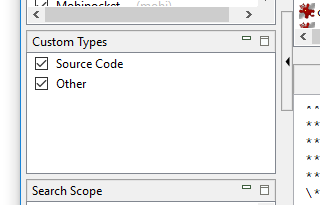
El panel de Tipos personalizados funciona igual que el panel de Tipos de documento, excepto que te permite definir tus propios tipos de archivo basados en patrones de coincidencia contra nombres de archivo. Por ejemplo, para definir un nuevo tipo «Documentos», básicamente todo lo que se necesita es ingresar la etiqueta del tipo «Documentos» y los patrones de nombre de archivo para detectar los archivos que deben incluirse en el nuevo tipo «Documentos»:
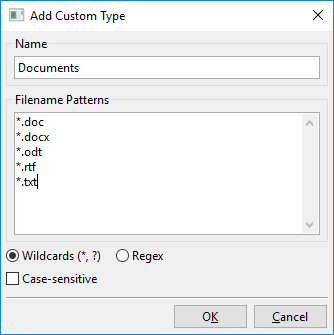
El diálogo mostrado arriba se abre haciendo clic derecho en el panel de Tipos personalizados y seleccionando «Agregar tipo».
Explicación adicional
Comodines vs. expresiones regulares: Los patrones de nombre de archivo pueden ser comodines o expresiones regulares. Estas últimas son bastante poderosas, pero también relativamente difíciles de entender. En comparación, los comodines son limitados, pero también relativamente fáciles de entender: Solo hay dos comodines * y ?, que son esencialmente marcadores de posición para “cero o más caracteres” y “exactamente un carácter”, respectivamente.
El tipo especial «Otro»: Cuando inicias DocFetcher Pro por primera vez, no hay tipos en el panel de Tipos personalizados excepto el tipo «Otro». Este tipo especial no se puede eliminar y actúa como una entrada general para archivos que no coinciden con ningún otro tipo personalizado.
Panel de Tipos de documento como punto de partida: Te preguntarás por qué DocFetcher Pro todavía tiene un panel de Tipos de documento cuando tiene el panel de Tipos personalizados claramente más poderoso. La respuesta es que el panel de Tipos de documento proporciona un punto de partida para nuevos usuarios, permitiéndoles filtrar por tipos de inmediato sin tener que lidiar primero con tipos personalizados.
Interacción entre el panel de Tipos de documento y Tipos personalizados: Otra pregunta que puede haber surgido en tu cabeza es cómo interactúan entre sí los paneles de Tipos de documento y Tipos personalizados, es decir, ¿qué pasa si marcas y desmarcas casillas en ambos paneles? La respuesta es que todos los controles de filtro del lado izquierdo en DocFetcher y DocFetcher Pro forman una cadena de filtros, siendo Tipos de documento una etapa de la cadena, y Tipos personalizados otra. Cada documento en los resultados de búsqueda iniciales, «internos» tiene que pasar por toda la cadena de filtros, y solo se incluye en los resultados de búsqueda finales, visibles si «sobrevive» todas las etapas de la cadena de filtros. Esto es equivalente a una combinación lógica «AND» de todas las etapas de filtro.
Importar y exportar: La característica de Tipos personalizados viene con funcionalidad de importación y exportación para que no tengas que redefinir laboriosamente todos tus tipos personalizados existentes al instalar DocFetcher Pro en un nuevo entorno.